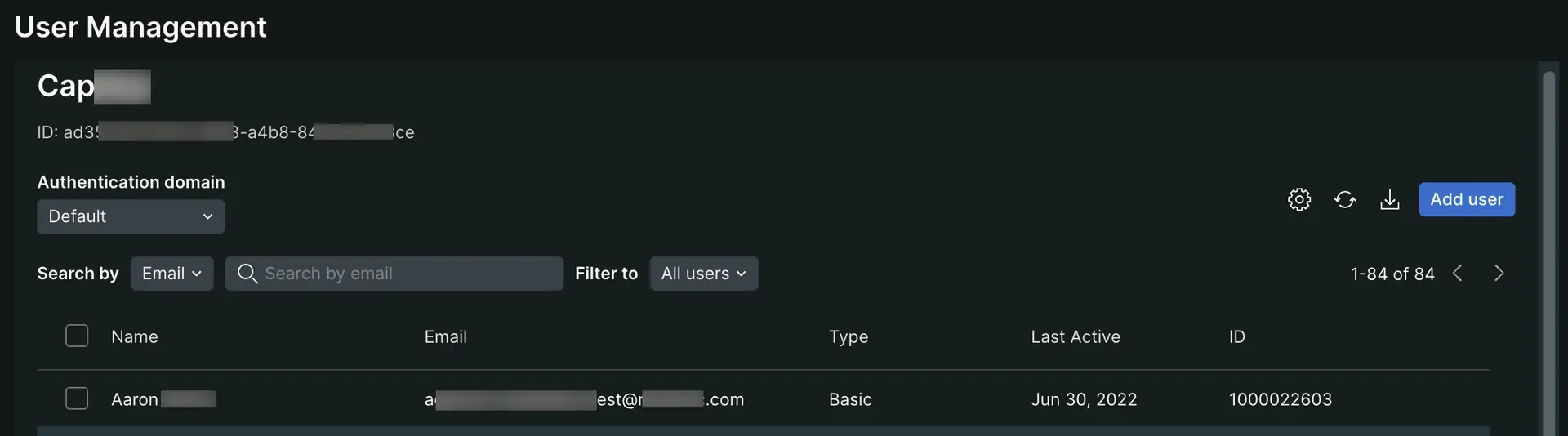このドキュメントでは、ユーザー管理UIの検索と使用方法、および一般的なユーザー管理タスクの実行方法について説明します。
ユーザー管理UI
New Relic組織のユーザー管理オプションを検索するには、user menuから、Administrationを選択します。ユーザー管理関連のUIページは次の通りです。
User management (UIにリンク):これは、ユーザーの追加、ユーザータイプの更新、ユーザーのグループの管理、ユーザーアップグレードのリクエストの承認、およびセッション設定の制御に使用します。
Invitation approval:ここで、New Relicに追加するユーザーを承認できます。これらのユーザーはまだプロビジョニング済みとは見なされず、請求対象ではありません。
Access management (UIへのリンク):RBACを管理するための主要なインタフェース。4つの専用タブで構成されています。
- Groups:ユーザーグループを作成および管理し、ユーザーをグループに割り当てる
- Accounts:組織内でアカウントを作成および管理する
- Roles:明示的なスコープ選択(組織、アカウント、エンティティレベル)を使用してカスタムロールを作成および管理する
- Access Grants:特定のターゲット上のロールにグループをリンクするアクセス権限を作成する
API keys:APIキーUIを使用して、ユーザーのAPIキーを表示および管理します。
Domain capture:ドメインキャプチャを使用して、ユーザーがNew Relicにサインアップしようとする際、ユーザーを適切な場所にルーティングします。ドメインキャプチャの詳細をご覧ください。
Authentication domains (UIにリンク):ユーザーの追加方法(New RelicまたはIDプロバイダーから)、ログイン方法(手動またはSAML SSO経由)などの制御に使用します。詳細については、認証ドメインを参照してください。
ユーザー管理に関するヒントについては、共通タスクとユーザー管理ビデオを参照してください。
要件
ユーザー管理権限を確認する最も簡単な方法は、ユーザー管理UIに移動して、アクセス権があるかどうかを確認することです。
ユーザー管理の要件と制限事項:
UIの詳細
User management UIのスクリーンショットを以下に示します。以下の列ヘッダーについて説明します。
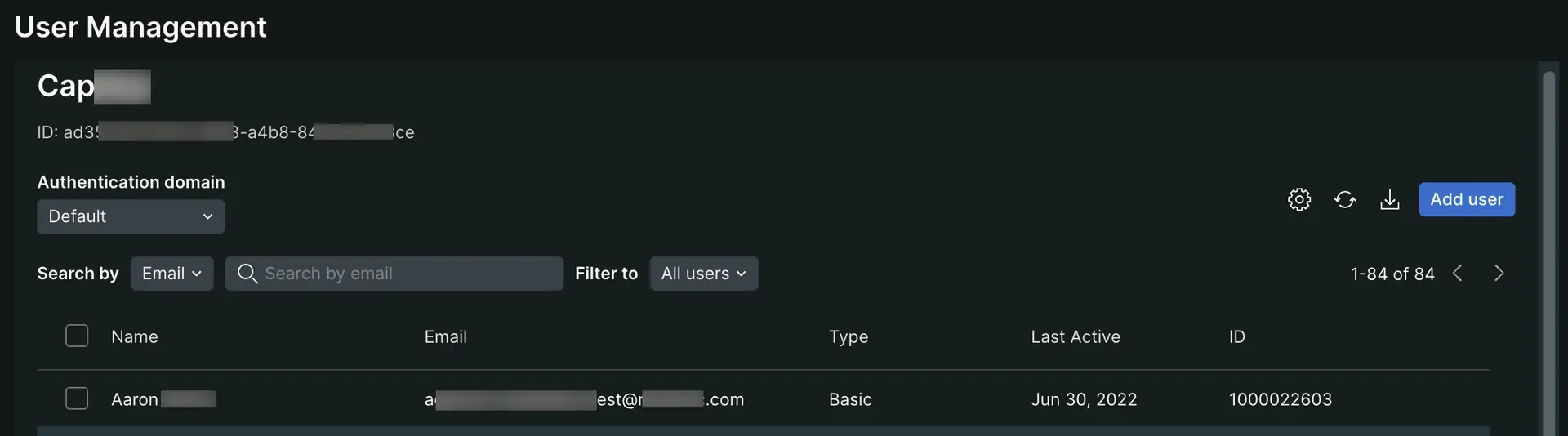
- Name:ユーザーの名前。
- Email:ユーザーのメールアドレス。
Pendingのユーザーの場合:このユーザーは追加されていますが、メールをまだ確認していません。Pending状態でも、ユーザーはプロビジョニング済みと見なされ、コアユーザーまたはフルプラットフォームユーザーであれば課金対象となります。 - Type:ユーザーのユーザータイプ。
- Last active:ユーザーが最後にプラットフォームにログインした日付。(これは、を必要とするAPIの使用を追跡するものではありません。)これは、ユーザーを下位のユーザータイプにダウングレードする場合に便利です。
- ID:ユーザーのNew Relicに割り当てられたID。
ユーザーが属しているグループに関する情報については、UIからTSVファイルをダウンロードするか、NerdGraphを使用できます。
一般的なユーザー管理タスクに関するヒント
ユーザー管理タスクには、次のようなものがあります。
ユーザーの詳細について把握するには、User management UIに移動し、特定のユーザーを調べます。Access management UIに移動して、グループ(グループのロールと、各グループのユーザー)を調べることもできます。
すべてのユーザーとそのグループメンバーシップを表示するには、NerdGraphを使用できます。
New Relicにユーザーを直接追加すると、請求可能なユーザータイプのユーザーがPending(New Relicにまだログインしていない)かどうかにかかわらず、すぐに請求対象になることに注意してください。ユーザー管理UIからユーザーを追加するオプションには次のものがあります。
User management UIで、Add userを選択します。
Access management UIでグループを作成または編集するときに、そのグループにユーザーを追加します。
Invite users機能も使用できます。これを使用するには、user menuに移動し、Add userをクリックします。ユーザーの招待に関する詳細:
認証ドメイン管理権限を持つ組織スコープのロールがある場合は、 Add users UIに移動し、ユーザーを直接追加できます。
その権限がない場合は、チームメイトを招待できます。これには、New Relicに追加されるユーザーの管理者によるレビューが必要です。レビューされていない保留中の招待は、ユーザー管理UIでPending invite approvalとしてマークされます。管理者が招待されたユーザーをレビューすると、Add userワークフローが完了し、そのユーザーはNew Relicに追加されたと見なされます。
ユーザーの追加に関する重要なポイント:
NerdGraph APIを使用してユーザーを管理することもできます
自動ユーザー管理を使用している場合は、IDプロバイダーからのユーザーのみを追加できます。
ユーザーのユーザータイプを変更する前に、以下について理解しておいてください。
User management UIから、編集するユーザータイプのユーザーのチェックボックスをクリックします。
ユーザーの選択を開始すると、 Edit typeのオプションが表示されます。
また、そのユーザーをクリックして、特定のユーザーのユーザータイプとグループを編集することもできます。
APIを使用してユーザー情報を管理する方法については、NerdGraphを使用したユーザーの管理を参照してください。
ユーザーがユーザータイプのアップグレード方法を管理するには、認証ドメインの設定を参照してください。
一度に複数のユーザーの設定を編集するには:
User management UIから、編集するグループまたはユーザータイプのユーザーのチェックボックスを選択します。
編集オプションはUIの上部に表示されます。
注:自動ユーザー管理を使用している場合は、IDプロバイダーからグループを編集する必要があります。
一度に複数のユーザーを New Relic にインポートするには、次の方法があります。
SCIM プロビジョニング (継続的な管理に推奨) : 自動ユーザー管理を設定して、ユーザーとグループをアイデンティティプロバイダー(Azure AD、Okta、 OneLogin など)から New Relic に自動的に同期します。これは、ユーザーを一括管理し、同期を維持したい組織にとって最適なオプションです。Pro またはエンタープライズエディションが必要です。
SCIM API(単発の一括インポートまたはカスタム統合用) : SCIM API を使用して、プログラムでユーザーを作成します。
NerdGraph API(スクリプト化されたインポート用) : NerdGraph API を使用してユーザーを個別に作成し、一括操作用にスクリプト化できます。
ヒント
New Relic は現在、大量のユーザーをインポートするための CSV またはスプレッドシートの直接アップロードをサポートしていません。一括インポートの場合は、上記の自動化された方法のいずれかを使用します。
ユーザーに他のユーザーを管理できるようにするには、次の2つのオプションがあります。
認証ドメイン管理権限を持つ組織スコープのロールにより、ユーザー、グループ、認証ドメインの管理に関連する組織全体の機能がユーザーに付与されます。
グループ管理者ロールにはさらに制約があり、ユーザーは特定のグループのユーザーを追加および削除できます
組織全体のユーザー管理機能を付与するには、これらの権限を持つ組織スコープのロールを持つデフォルトのAdminグループにユーザーを追加できます。カスタムグループを作成して、認証ドメイン管理権限を持つ組織スコープのロールを割り当てることもできます。
一般的なユーザー管理タスクのチュートリアルについては、ユーザー管理チュートリアルを参照してください。
ユーザーを削除するには、User management UIに移動し、1人もしくは複数のユーザーのチェックボックスを選択します。次に、Delete usersをクリックします。
ユーザーを削除すると、次のユーザーアセットが削除されます。
すべてのユーザーとその詳細(名前、メールアドレス、現在のユーザータイプ、グループ、ユーザーID)のリストをエクスポートするには:User management UIから、Add userの横にあるダウンロードアイコンをクリックします。その認証ドメイン内のすべてのユーザーのリストをダウンロードするオプションがあります。
または、ユーザーのサブセットをエクスポートするには、まずエクスポートするユーザーを選択し、ダウンロードボタンを押します。
シングルサインオンアイデンティティプロバイダーを通じ、SAML SSO を使用して New Relic にログインできます。大量のユーザー管理を行う場合は、SCIM プロビジョニング (自動ユーザー管理とも呼ばれます) も使用する必要があります。これにより、アイデンティティプロバイダーから New Relic にユーザーとグループを自動的に同期できるようになります。
SCIM プロビジョニングには、大量のユーザー管理において次のような利点があります。
当社のAPIを使用する
当社のAPIを使用してアカウントとユーザーを管理するには、NerdGraphチュートリアルをご覧ください。
変更の追跡
ユーザー管理アクションを含む、アカウントへの変更の監査ログを確認するには、NrAuditEventをクエリできます。